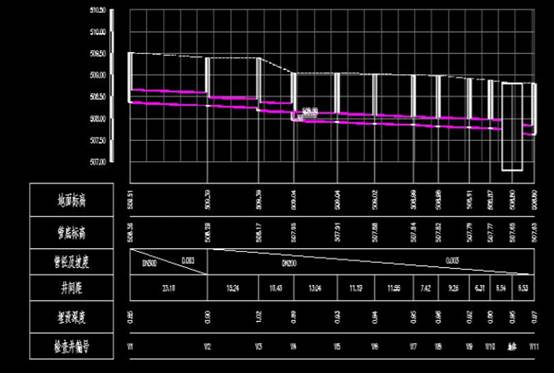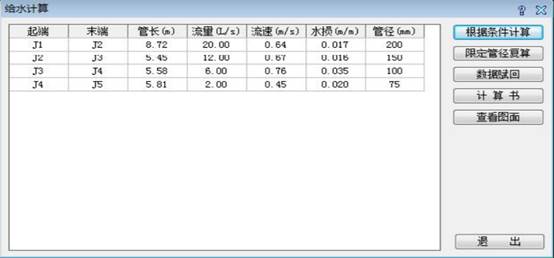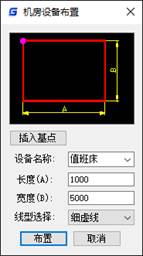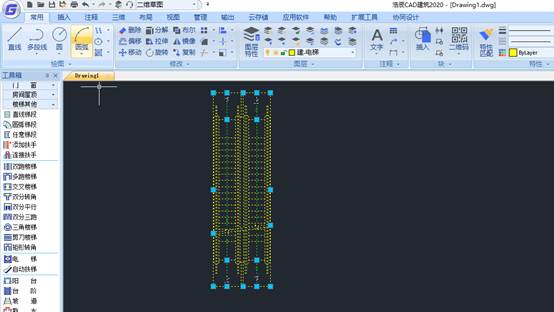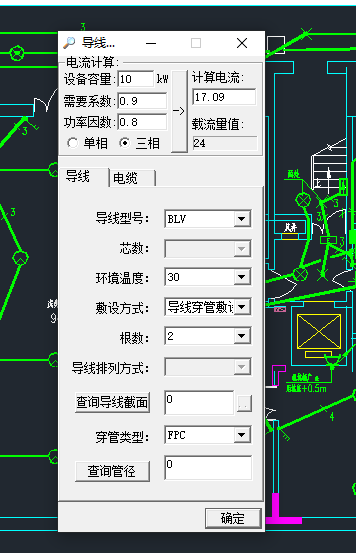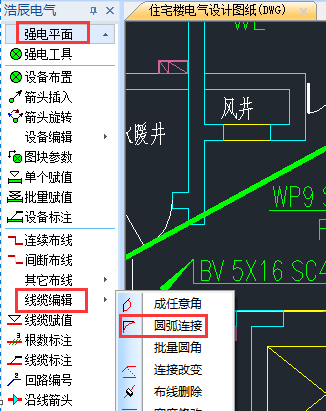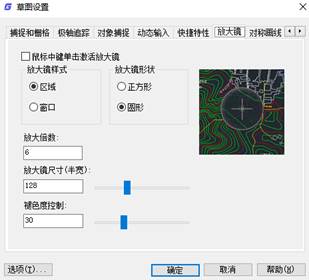在
CAD绘图软件中,我们在学习
CAD软件使用和绘图操作的时候,作为
CAD制图初学入门的我们来说,如果要提高自己的
CAD绘图技巧,就要学习一些CAD操作方面的技巧,可以帮助我们更好地完成图纸的绘制。
CAD制图初学入门的操作技巧:
1、CAD绘图是由很多命令组成
命令的执行方式多种多样,基本上有两种,一种是先输入命令(或选择命令按钮)再执行操作,另外一种是先选择,然后在执行命令。有许多命令这两种操作都是可以的。 例:删除一个物体的时候可以先选择删除命令,然后再选择物体,也可以先把物体选中再选择删除命令,两种操作的结果都是一样的。(键盘输入E 空格 选择物体 空格或者选择物体 输入E 空格,结果都是一样的)
2、透明命令
大部分命令执行的过程是单一的,也就是说在执行的过程中只能执行完,或者中途取消。但也有些命令是在一个命令的执行过程中可以执行另外一个命令,也就是说A命令执行的过程中可以执行B命令,B命令执行完后,继续执行A命令,直至结束。这样的命令叫“透明命令”。
3、选择物体的方式
有两种一种是从左上到右下选择,一种是从右下到左上选择,两种方式的选择结果是不同的,第一种:左上到右下;只能选择到被拉出来的框完全包围的物体;第二种:右下到左上;凡是和虚框相交的所有物体(包括包围了的物体)。
4、相对坐标
相对于当前点(或者你制定的点)的位置,这个非常重要!!!比如你要画一条1000mm的线,选择命令,然后从屏幕上任意取一点,然后给一个方向(移动鼠标到你想的方向,如果是水平或者竖直的线,可按F8打开正交)输入1000回车(或者空格)就得到了一条1000mm的线,这是最简单的相对坐标。比如你想画一个1000X1000的正方形,那你就需要先选择命令,然后在屏幕上任意取一点,然后输入“@1000,1000”然后回车(或空格)就得到了一个正方形。“@”就代表了相对坐标。再有,假如你想画一条1000mm长和水平方向夹角37度的线,那么你就选择线命令,然后再屏幕上任意取一点,然后输入“@1000
5、键盘操作
a、在任何时候都可以直接在键盘上输入命令,并执行不需要在某个地方点一下再输入命令。
b、命令可以输入全名,也可以输入简写。
c、空格和回车的作用一样,是执行命令,也就说你输入完命令按空格或者回车就可以执行。
d、如果向继续上一个命令,那么可以直接按空格,不必重新输入命令或者选择按钮了。
6、鼠标操作
不得不说,CAD绘图鼠标用好了,那么你绘图速度就会提升一大步!
左键,左功能是正常的选择绘制,不多说;
右键:在执行命令的时候按右键表示确定,连续操作的时候按右键表示结束,整体来说有一些和空格类似,但还有右键的一些快捷。在没有命令执行的时候按鼠标右键,会有一个菜单,默认的第一个是执行上一个命令,其他的自己看。
滚轮:放大和缩小 双击滚轮:显示当前所有的图形,按住滚轮鼠标变成“小手”可以移动屏幕。
以上就是在CAD绘图软件中,我们在在学习
CAD软件的使用和CAD绘图的时候,可以通过了解一些CAD制图初学入门的操作技巧,对我们的绘图会有帮助。今天就介绍这么多了。安装浩辰CAD软件试试吧。更多CAD教程技巧,可关注浩辰CAD官网进行查看。